8 Cara mengatasi masalah Google Drive yang tidak bisa menyinkronkan file di ponsel Android
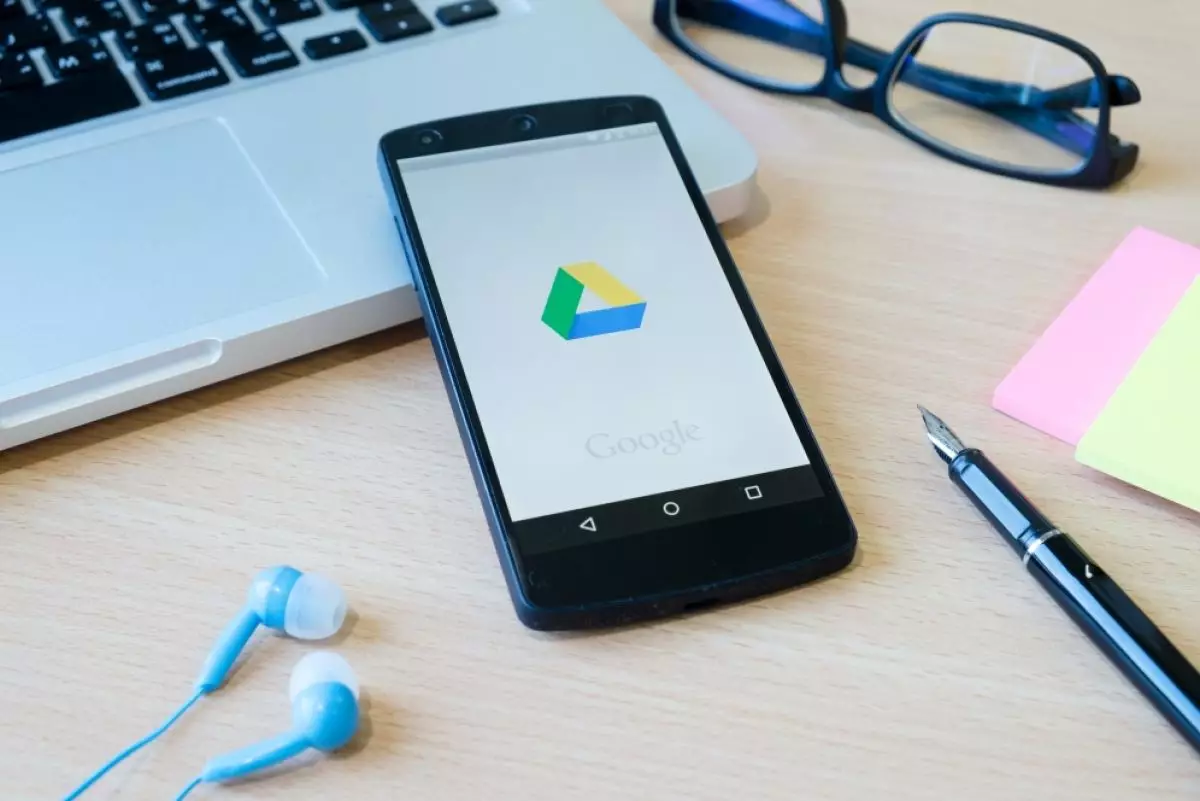
Cara mengatasi Drive yang tidak bisa sinkronisasi
5. Pembatasan data latar belakang

Jika penggunaan data latar belakang dibatasi, Google Drive bisa berhenti bekerja di latar belakang. Kondisi ini menyebabkan Google Drive tidak dapat disinkronkan dengan benar. Berikut cara memeriksanya.
1. Buka pengaturan ponsel.
2. Ketuk “Aplikasi”, lalu “Lihat semua aplikasi”, dan temukan “Google Drive”.
3. Ketuk “Penggunaan data seluler”.
4. Alihkan opsi “Data latar belakang” ke aktif.
Sinkronisasi file juga dapat terpengaruh jika penghemat baterai dihidupkan, jadi untuk menghindarinya, tetaplah di bagian “Penggunaan data seluler” dan aktifkan juga “Penggunaan data tidak terbatas”. Hal ini memastikan Drive mendapatkan kebebasan yang diperlukan untuk menyinkronkan, bahkan dengan setelan penghemat data diaktifkan.
6. Mode penghemat baterai

Mode penghemat baterai dapat menjadi penyelamat saat daya ponsel hampir habis. Tetapi opsi ini tidak membantu sinkronisasi. Saat aktif, Google Drive tidak akan melakukan tugas latar belakang seperti menyinkronkan. Coba nonaktifkan mode penghemat baterai untuk melihat apakah Drive aktif dan mulai menyinkronkan lagi.
7. Perbarui Google Drive

Aplikasi yang kedaluwarsa juga bisa menjadi penyebab Google Drive tidak berfungsi maksimal. Buka Play Store dan cari Google Drive. Jika ada pembaruan yang tersedia, ketuk “Perbarui”. Memperbarui aplikasi seringkali bisa mengatasi masalah dan perbaikan bug serta peningkatan kinerja. Jadi selalu memperbarui aplikasi merupakan ide yang bagus.
8. Menghapus dan menambahkan kembali akun Google atau instal ulang aplikasi

Jika semuanya gagal, mungkin sudah waktunya untuk senjata pamungkas, menghapus dan menambahkan kembali akun Google kamu atau menginstal ulang aplikasi Google Drive. Berikut cara menghapus akun.
1. Buka “Pengaturan”
2. Ketuk “Akun Google”
3. Temukan akun kamu dan ketuk di atasnya
4. Ketuk tombol “Hapus akun”
Setelah menghapus akun, tambahkan kembali dan lihat apakah Google Drive mulai disinkronkan. Jika itu masih tidak berhasil, coba hapus instalan dan instal ulang aplikasi Google Drive dari Play Store. Dengan langkah-langkah ini, Google Drive akan berjalan dengan lancar kembali.
RECOMMENDED ARTICLE
- Cara mudah mencadangkan data ponsel cerdas Samsung Galaxy
- 6 Tips dan trik cepat menggunakan Google Drive yang wajib kamu ketahui
- Cara mencadangkan dan memulihkan WhatsApp ke Google Drive
- Cara memulihkan file yang dihapus di Google Drive
- 5 Penyedia penyimpanan cloud gratis terbaik, akses file dari mana saja secara online
HOW TO
-

Cara terbaru translate file dokumen dan jurnal bahasa asing ke bahasa Indonesia, cukup sekali klik
-

Cara tampilkan alamat dan nomor di layar HP saat hilang untuk Android, hati jadi tenang
-

10 Trik bikin prompt ChatGPT yang spesifik dan hasilnya langsung bagus tanpa perlu revisi lagi
-

8 Cara terbaru atur grup WhatsApp agar lebih teratur dan efektif, sekali coba admin pasti suka
-

5 Cara terbaru perbaiki masalah kipas CPU rusak di PC agar tak lagi overheat dan lancar kembali
TECHPEDIA
-

Cara kerja peringatan dini tsunami Jepang, bisa deteksi bencana 10-20 detik sebelum datang
-

5 Tanggal Steam Sale paling populer yang termurah, game harga ratusan ribu bisa dapat diskon 90%
-

Intip canggihnya Galaxy S25 Edge, bodinya bakal cuma setebal biji beras?
-

Tinggal diajak ngobrol, chatbot AI punya Netflix ini bisa kasih rekomendasi film yang asyik
-

Skype berhenti beroperasi setelah lebih dari 20 tahun, ganti jadi produknya Microsoft yang satu ini
LATEST ARTICLE
HOW TO Selengkapnya >
-
![Cara terbaru translate file dokumen dan jurnal bahasa asing ke bahasa Indonesia, cukup sekali klik]()
Cara terbaru translate file dokumen dan jurnal bahasa asing ke bahasa Indonesia, cukup sekali klik
-
![Cara tampilkan alamat dan nomor di layar HP saat hilang untuk Android, hati jadi tenang]()
Cara tampilkan alamat dan nomor di layar HP saat hilang untuk Android, hati jadi tenang
-
![10 Trik bikin prompt ChatGPT yang spesifik dan hasilnya langsung bagus tanpa perlu revisi lagi]()
10 Trik bikin prompt ChatGPT yang spesifik dan hasilnya langsung bagus tanpa perlu revisi lagi
-
![8 Cara terbaru atur grup WhatsApp agar lebih teratur dan efektif, sekali coba admin pasti suka]()
8 Cara terbaru atur grup WhatsApp agar lebih teratur dan efektif, sekali coba admin pasti suka

















